在如今的移动时代,手机软件已经成为我们生活中必不可少的一部分,随着技术的不断发展,我们的手机上安装了越来越多的应用程序,它们为我们提供了各种各样的功能和便利。有时我们可能需要将手机中已安装的应用程序导出,无论是为了备份还是与他人分享。如何导出安卓手机中已安装的应用程序呢?本文将为大家介绍几种简单有效的方法,帮助大家轻松完成这一操作。
如何导出安卓手机中已安装的应用程序
具体方法:
1.首先我们需要在应用商店搜索并下载安装好这个程序
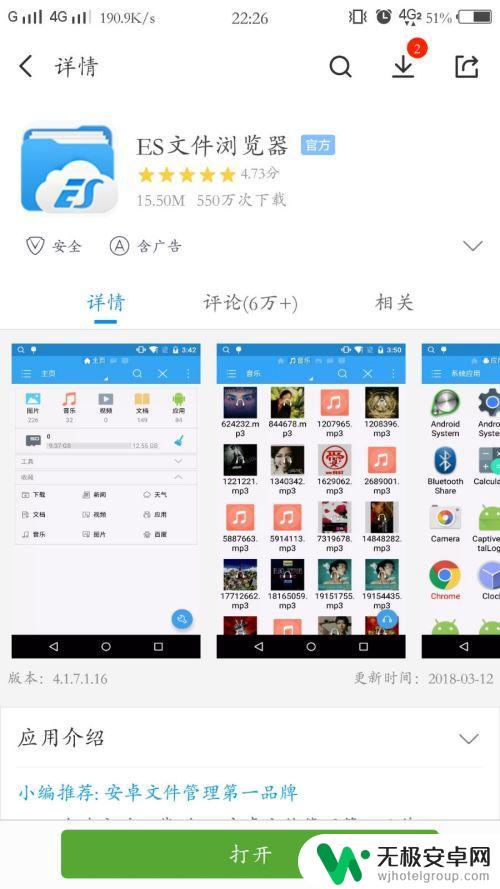
2.我们安装完成后,打开ES文件管理器
在应用首页我们点击应用的按钮
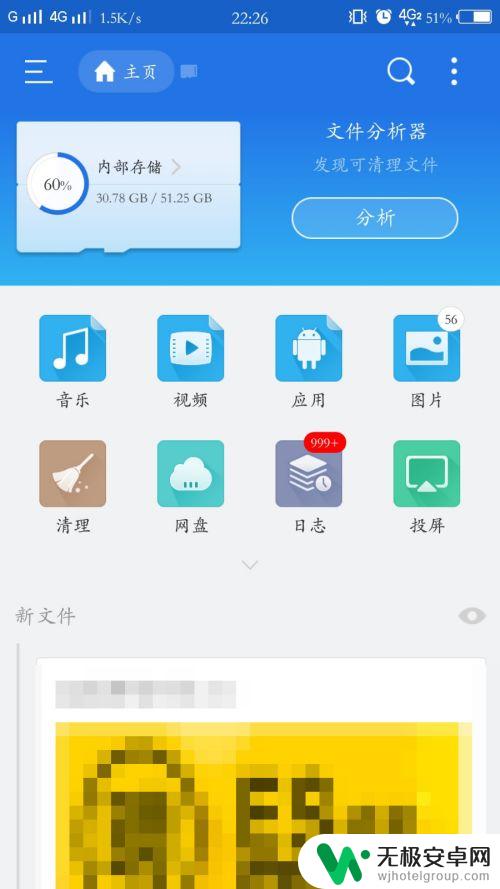
3.这里可以看到许多目前我们的手机上已经安装的程序
不仅可以选择我们自己安装的程序,也可以是手机内置的程序的导出
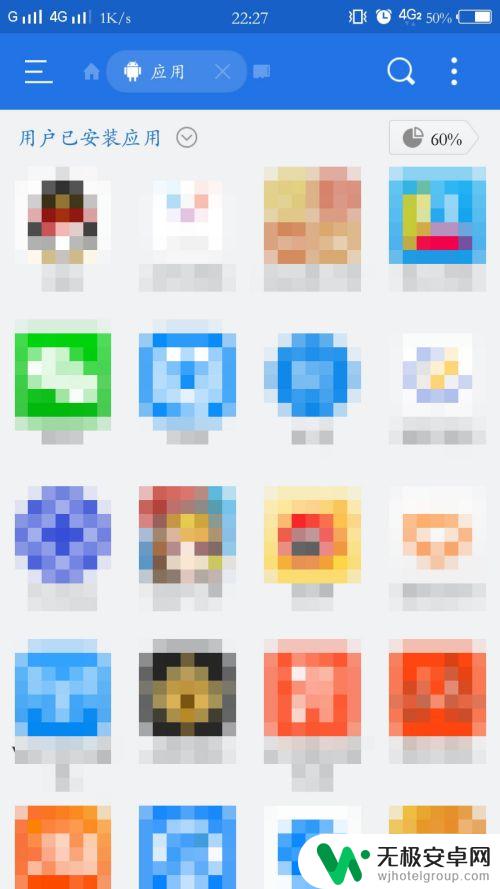
4.我们随机选择了一个程序
长按后下面会出现一些菜单栏
我们选择备份程序就可以了
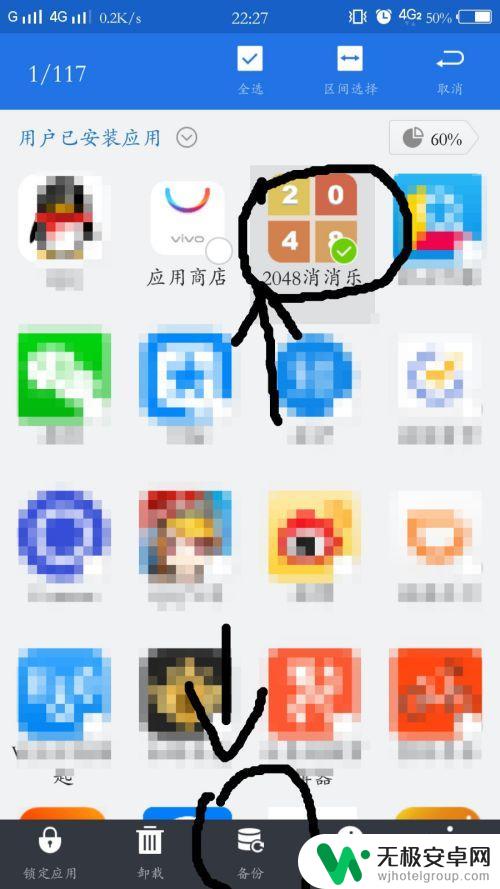
5.我们可以直接点击菜单的已备份应用查看已经成功备份的应用程序文件
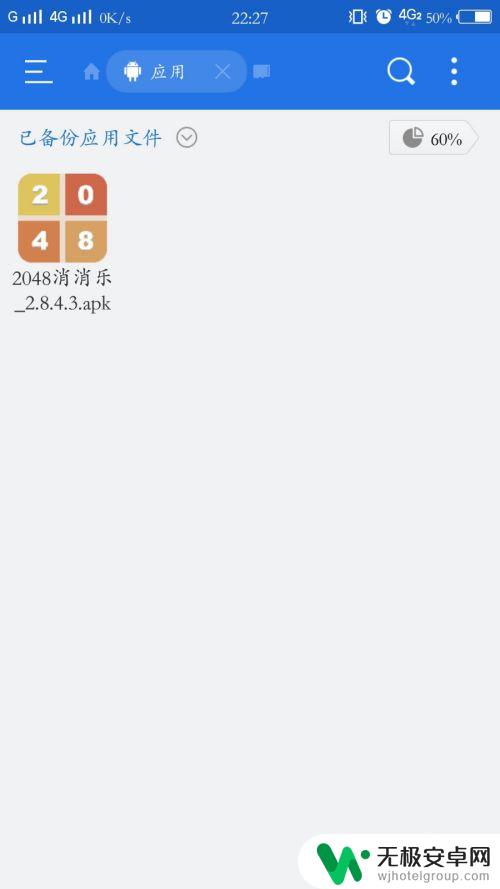
6.此时我们可以长按程序选择更多里面分享功能
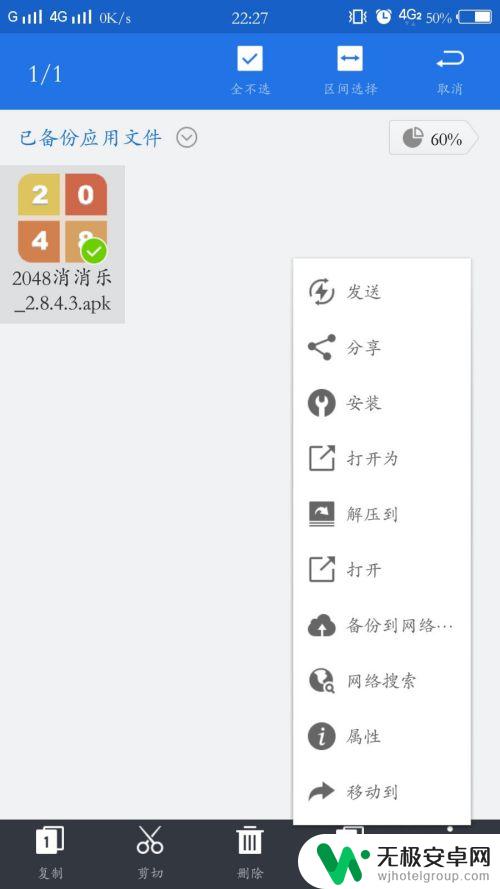
7.此时,我们就可以通过QQ或微信发送给好友啦
注意:需要说明的是,QQ是自带支持应用发送的。但是新版的Android版本因为权限的原因无法访问部分应用,
若需要apk安装的可以使用ES文件管理器进行备份。不需要的可以直接点击分享功能也是可以的
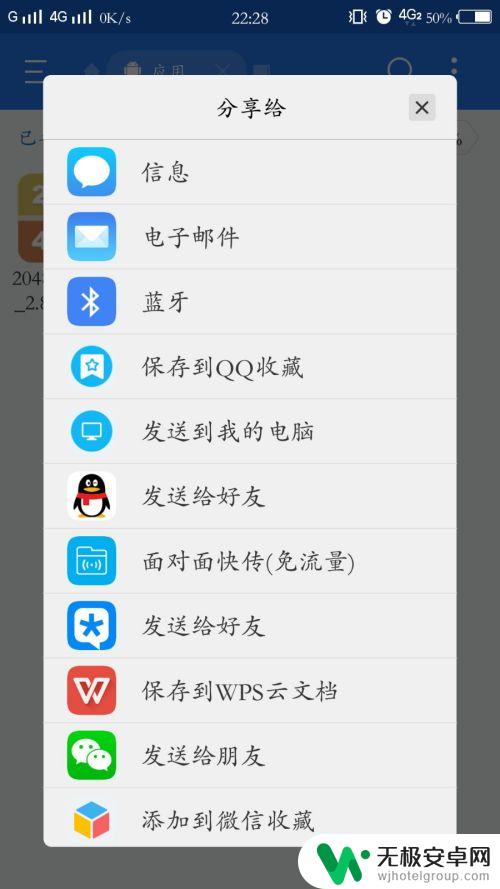
以上就是手机软件怎么导出的全部内容,碰到同样情况的朋友们赶紧参照小编的方法来处理吧,希望能够对大家有所帮助。











